ฉันจะเชื่อมต่อ Droid Turbo 2 ของฉันกับคอมพิวเตอร์ได้อย่างไร
เผยแพร่แล้ว: 2022-08-31
Motorola Droid Turbo 2 เปิดตัวครั้งแรกในปี 2558 และเป็นหนึ่งในโทรศัพท์มือถือที่คาดว่าจะมากที่สุดแห่งปี มาพร้อมกับ RAM 3 GB และพื้นที่จัดเก็บ 32 GB สมาร์ทโฟนยังใช้พลังงานจากโปรเซสเซอร์ Qualcomm Snapdragon 810 Droid Turbo 2 มาพร้อมกล้องหลัง 21 ล้านพิกเซลและแบตเตอรี่ 3760mAh โทรศัพท์ได้รับการสนับสนุนโดยเวอร์ชัน Android 5.1.1 ด้วยข้อกำหนดทั้งหมดเหล่านี้ โทรศัพท์รุ่นนี้จึงเป็นโทรศัพท์ที่เป็นที่ต้องการตัวมากที่สุดรุ่นหนึ่งในขณะนั้น อย่างไรก็ตาม เช่นเดียวกับอุปกรณ์อื่นๆ ผู้ใช้บางคนพบข้อผิดพลาดเล็กน้อยกับโทรศัพท์ ฉันจะเชื่อมต่อ Droid Turbo 2 กับคอมพิวเตอร์ได้อย่างไรเป็นคำถามทั่วไปที่ผู้ใช้มักได้รับ ผู้ใช้หลายคนพบปัญหาขณะเชื่อมต่อ Droid Turbo 2 กับคอมพิวเตอร์ผ่าน USB อาจมีสาเหตุหลายประการสำหรับปัญหาไดรเวอร์ Droid Turbo USB ในคู่มือนี้ เราจะสำรวจสาเหตุของปัญหาการเชื่อมต่อ Droid Turbo 2 และค้นหาวิธีการแก้ไขปัญหาเหล่านี้
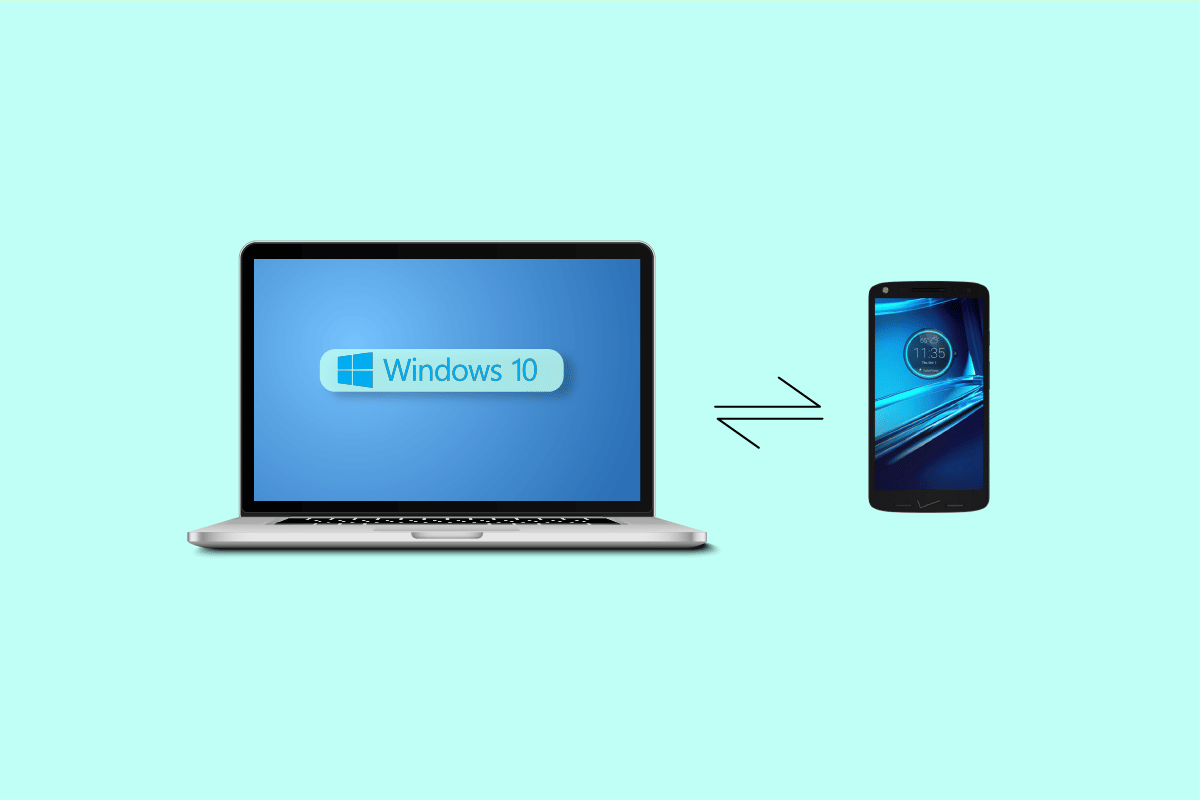
สารบัญ
- ฉันจะเชื่อมต่อ Droid Turbo 2 ของฉันกับคอมพิวเตอร์ได้อย่างไร
- วิธีที่ 1: ดาวน์โหลดไดรเวอร์ USB ล่าสุด
- วิธีที่ 2: แก้ไขการตั้งค่า USB ของโทรศัพท์
- วิธีที่ 3: ปิดใช้งานโปรแกรมป้องกันไวรัสของ บริษัท อื่นชั่วคราว (ถ้ามี)
- วิธีที่ 4: ปิดใช้งานไฟร์วอลล์ Windows Defender (ไม่แนะนำ)
- วิธีที่ 5: เชื่อมต่อ USB ในเซฟโหมด
ฉันจะเชื่อมต่อ Droid Turbo 2 ของฉันกับคอมพิวเตอร์ได้อย่างไร
ก่อนที่จะตอบคำถามของคุณ ฉันจะเชื่อมต่อ Droid Turbo 2 กับคอมพิวเตอร์ได้อย่างไร มาดูสาเหตุที่ข้อผิดพลาดนี้เกิดขึ้นก่อน อาจมีสาเหตุหลายประการที่ทำให้ข้อผิดพลาดนี้ปรากฏขึ้น เหตุผลที่เป็นไปได้บางประการมีการกล่าวถึงที่นี่
- โดยทั่วไป ข้อผิดพลาดในการเชื่อมต่อกับ Droid Turbo 2 เกิดจากความขัดแย้งระหว่างไดรเวอร์โทรศัพท์และคอมพิวเตอร์
- การตั้งค่า USB ที่ไม่เหมาะสมบนโทรศัพท์อาจทำให้เกิดข้อผิดพลาดในการเชื่อมต่อระหว่าง Droid Turbo 2 กับคอมพิวเตอร์
- บางครั้งข้อผิดพลาดอาจเกิดขึ้นจากโปรแกรมป้องกันไวรัสของบริษัทอื่นหรือไฟร์วอลล์ Windows เมื่อโปรแกรมป้องกันไวรัสพิจารณาว่า Droid Turbo 2 เป็นภัยคุกคามต่อคอมพิวเตอร์ อาจทำให้เกิดปัญหาในการเชื่อมต่ออุปกรณ์กับคอมพิวเตอร์
คู่มือต่อไปนี้จะให้วิธีการแก้ไขปัญหาการเชื่อมต่อ และจะตอบคำถามว่าฉันจะเชื่อมต่อ Droid Turbo 2 กับคอมพิวเตอร์ได้อย่างไร
วิธีที่ 1: ดาวน์โหลดไดรเวอร์ USB ล่าสุด
สาเหตุที่พบบ่อยที่สุดสำหรับปัญหาการเชื่อมต่อ Droid Turbo 2 อธิบายได้ว่าเป็นข้อขัดแย้งระหว่างไดรเวอร์โทรศัพท์และคอมพิวเตอร์ หากไดรเวอร์ USB บนคอมพิวเตอร์ของคุณไม่อัพเดท อาจไม่สามารถกำหนดค่าด้วยการตั้งค่า USB ของ Motorola Droid Turbo 2 เพื่อหลีกเลี่ยงปัญหาขณะเชื่อมต่อ Droid Turbo 2 กับคอมพิวเตอร์ คุณอาจต้องอัปเดตไดรเวอร์คอมพิวเตอร์ของคุณ
ดูคำแนะนำวิธีอัปเดตไดรเวอร์อุปกรณ์ใน Windows 10 เพื่อติดตั้งไดรเวอร์เวอร์ชันล่าสุดบนคอมพิวเตอร์ของคุณอย่างปลอดภัย ในกรณีส่วนใหญ่ การอัปเดตไดรเวอร์คอมพิวเตอร์สามารถแก้ไขปัญหาไดรเวอร์ Droid Turbo USB ได้อย่างง่ายดาย
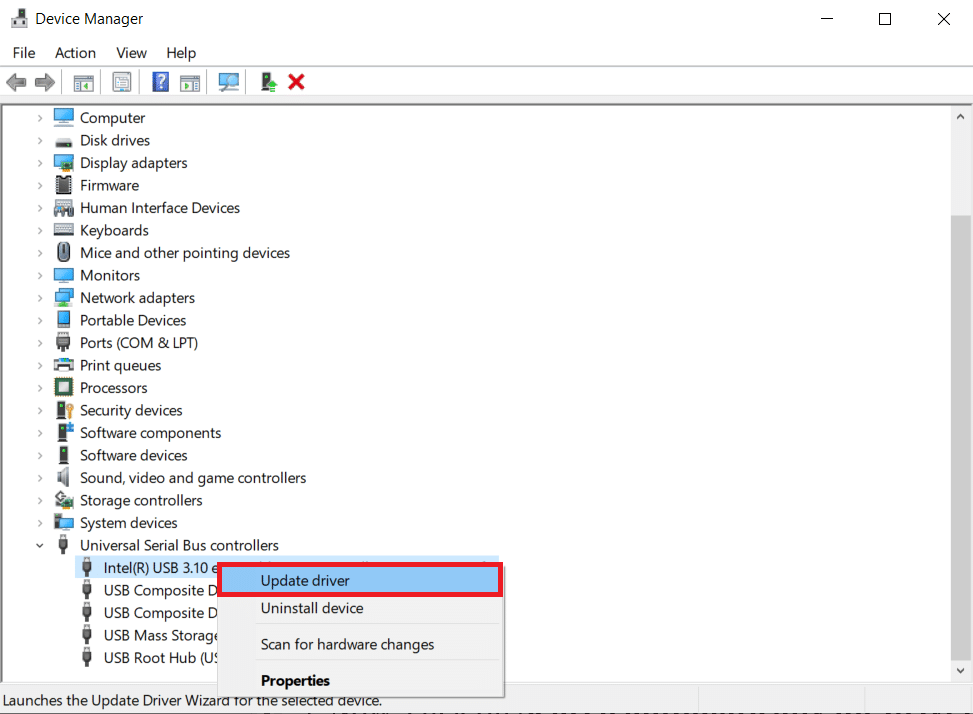
วิธีที่ 2: แก้ไขการตั้งค่า USB ของโทรศัพท์
บ่อยครั้ง ปัญหาอาจเกิดจากการตั้งค่า USB ที่ไม่เหมาะสมบนสมาร์ทโฟน Motorola Droid Turbo 2 ปัญหานี้ป้องกันได้ด้วยการเปลี่ยนแปลงการตั้งค่าโทรศัพท์อย่างเหมาะสม
1. เปิดเมนูด้านบนของสมาร์ทโฟน Motorola Droid Turbo 2
2. ตอนนี้ ค้นหาและเลือก การตั้งค่า USB
3. ในตัวเลือกการตั้งค่า USB ให้เลือกตัวเลือก Media Device (MTP)
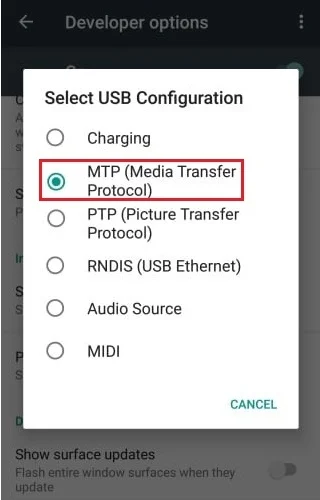
4. ตอนนี้ ไปที่ ตัวเลือกสำหรับนักพัฒนา และเปิดใช้งาน การ ดีบัก USB

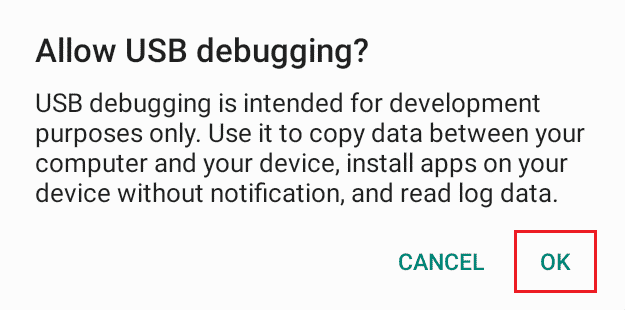
ยังอ่าน: 13 ไคลเอนต์โปรโตคอลการถ่ายโอนไฟล์ที่ดีที่สุดสำหรับ Android
วิธีที่ 3: ปิดใช้งานโปรแกรมป้องกันไวรัสของ บริษัท อื่นชั่วคราว (ถ้ามี)
เป็นไปได้ว่าข้อผิดพลาดขณะเชื่อมต่อ Droid Turbo 2 กับคอมพิวเตอร์อาจเกิดจากโปรแกรมป้องกันไวรัสของบริษัทอื่น บางครั้ง เมื่อโปรแกรมป้องกันไวรัสอ่าน USB ว่าเป็นภัยคุกคาม ไวรัส หรือมัลแวร์อย่างไม่ถูกต้อง อาจทำให้ไม่สามารถเชื่อมต่อกับคอมพิวเตอร์ได้ หากปัญหาเกิดจากโปรแกรมป้องกันไวรัสของบริษัทอื่น คุณอาจต้องการปิดใช้งานโปรแกรมป้องกันไวรัสชั่วคราว ดูคำแนะนำวิธีปิดใช้งานโปรแกรมป้องกันไวรัสชั่วคราวใน Windows 10 เพื่อค้นหาวิธีปิดใช้งานโปรแกรมป้องกันไวรัสของ บริษัท อื่นอย่างปลอดภัยในคอมพิวเตอร์ของคุณ
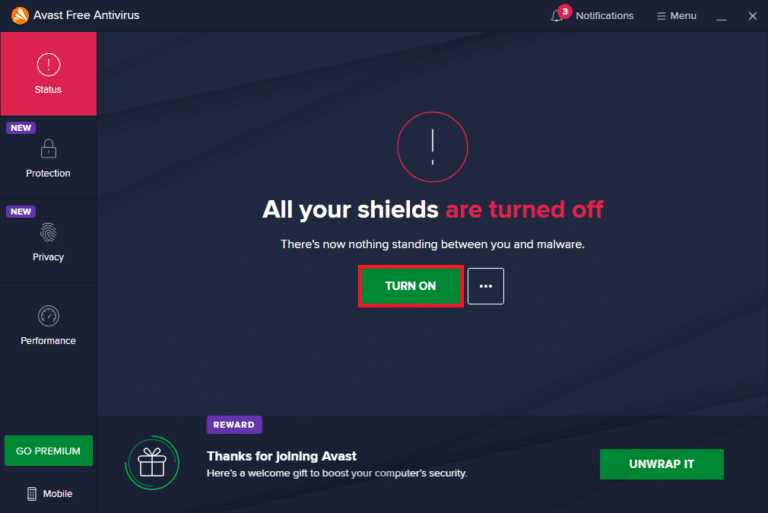
วิธีที่ 4: ปิดใช้งานไฟร์วอลล์ Windows Defender (ไม่แนะนำ)
เช่นเดียวกับการป้องกันไวรัส ไฟร์วอลล์ Windows ยังสามารถทำให้เกิดข้อผิดพลาดเดียวกันเมื่อพิจารณาว่าไดรเวอร์ Droid Turbo USB เป็นภัยคุกคามต่อคอมพิวเตอร์อย่างไม่ถูกต้อง คุณสามารถแก้ไขปัญหาการเชื่อมต่อ Droid Turbo 2 กับคอมพิวเตอร์ผ่านปัญหา USB ได้โดยการปิดใช้งาน Windows Firewall บนคอมพิวเตอร์ของคุณ ดูคำแนะนำวิธีปิดใช้งานไฟร์วอลล์ Windows 10 เพื่อปิดใช้งานไฟร์วอลล์ Windows อย่างปลอดภัยบนคอมพิวเตอร์ Windows 10 ของคุณ
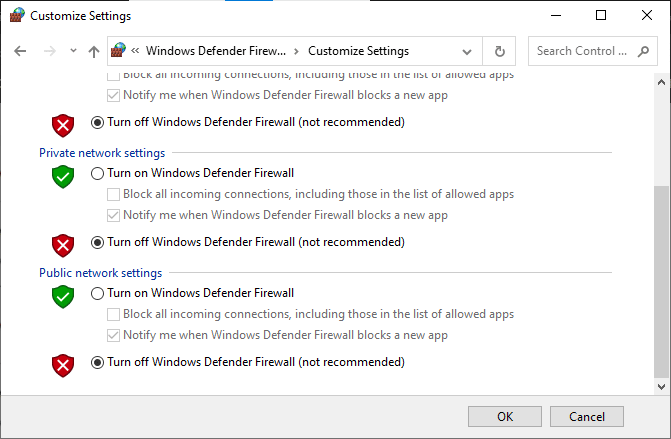
อ่านเพิ่มเติม: แก้ไข Avast ไม่อัปเดตคำจำกัดความของไวรัส
วิธีที่ 5: เชื่อมต่อ USB ในเซฟโหมด
หากวิธีการก่อนหน้านี้ไม่ได้ผล และคุณยังไม่ทราบวิธีแก้ปัญหาว่าจะเชื่อมต่อ Droid Turbo 2 กับคอมพิวเตอร์ได้อย่างไร คุณสามารถลองใช้เซฟโหมดของสมาร์ทโฟนได้ คุณสามารถทำตามขั้นตอนเหล่านี้เพื่อเปิดโทรศัพท์ของคุณในเซฟโหมด
1. กด ปุ่มเปิด/ปิดค้าง ไว้
2. เมื่อโทรศัพท์ของคุณสั่นก่อนปิดเครื่อง ให้กดปุ่ม ลดระดับเสียง
หมายเหตุ: เราได้แสดงอุปกรณ์ Samsung เป็นตัวอย่าง
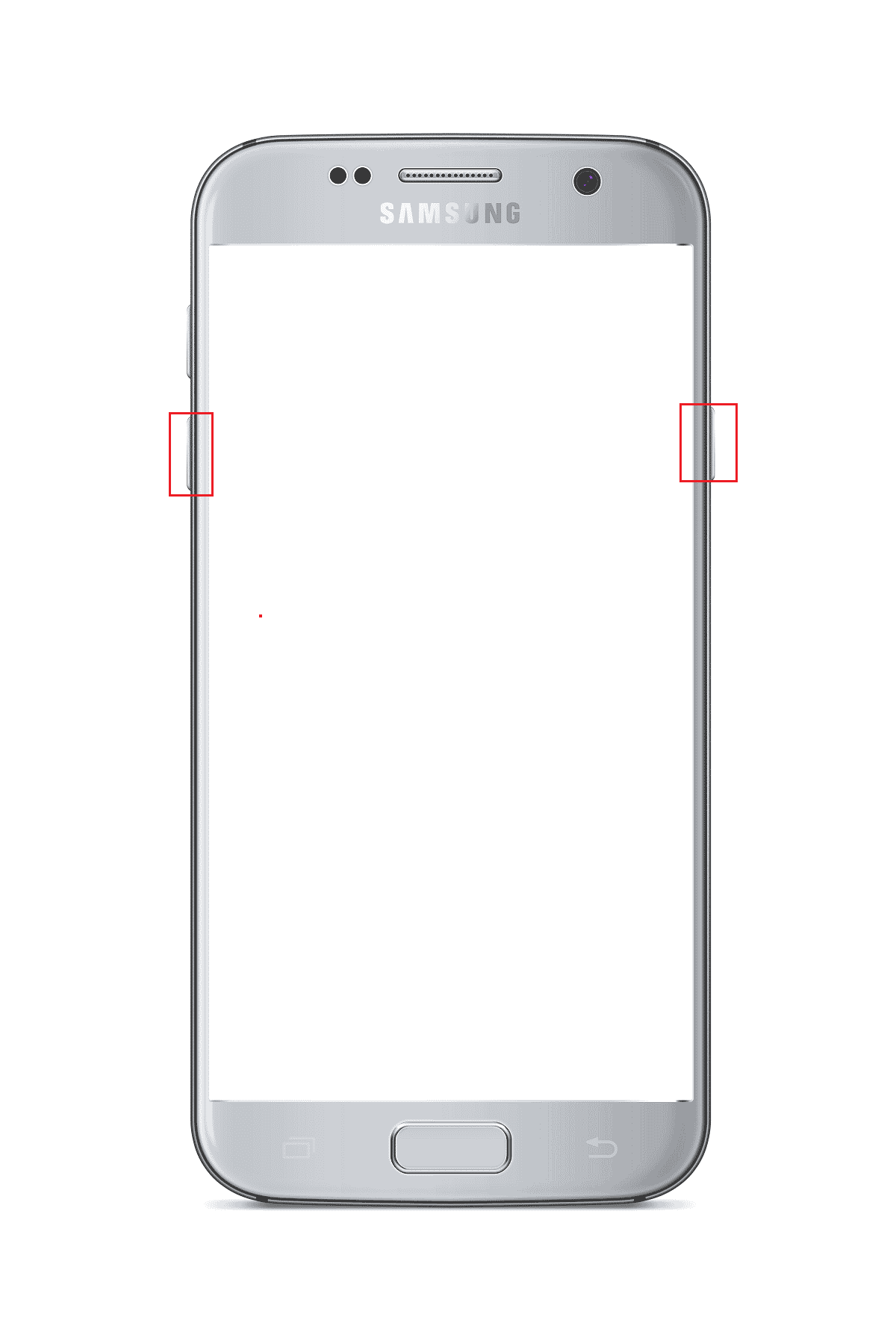
3. รอให้โทรศัพท์ของคุณรีสตาร์ท และ เชื่อมต่อกับคอมพิวเตอร์ผ่าน USB
คำถามที่พบบ่อย (FAQ)
ไตรมาสที่ 1 เหตุใดจึงเกิดข้อผิดพลาดในการเชื่อมต่อ USB บน Droid Turbo 2
ตอบ โดยทั่วไป เมื่อคอมพิวเตอร์และไดรเวอร์ Motorola Droid Turbo 2 มีข้อขัดแย้งกับการกำหนดค่า ข้อผิดพลาดอาจเกิดขึ้นได้ ข้อผิดพลาดนี้สามารถป้องกันไม่ให้ Droid Turbo 2 เชื่อมต่อกับคอมพิวเตอร์ได้
ไตรมาสที่ 2 Droid Turbo 2 เป็นสมาร์ทโฟนที่ดีหรือไม่?
ตอบ Droid Turbo 2 เป็นสมาร์ทโฟนที่พัฒนาและผลิตโดย Motorola โทรศัพท์ดังกล่าวเปิดตัวครั้งแรกในปี 2558 และมีคุณสมบัติที่ดีที่สุดบางประการ สมาร์ทโฟนมี กล้องหลัง 21 ล้านพิกเซล และ RAM 3 GB
ไตรมาสที่ 3 ฉันสามารถแก้ไขปัญหา USB สำหรับ Droid Turbo 2 ได้หรือไม่
ตอบ ได้ คุณสามารถลองใช้วิธีการสองสามวิธีในการแก้ไขปัญหาการเชื่อมต่อ USB กับ Droid Turbo ผู้ใช้ส่วนใหญ่สามารถแก้ไขปัญหาได้โดยการอัปเดตไดรเวอร์คอมพิวเตอร์
ที่แนะนำ:
- แก้ไขไดรฟ์ C ทำให้การเติมโดยไม่มีเหตุผล
- วิธีใช้แอปถอนการติดตั้ง ADB
- แก้ไขข้อผิดพลาดในการแยกวิเคราะห์อินพุต $ บน Android
- วิธีถอดซิมการ์ดออกจาก Motorola Droid Turbo
เราหวังว่าคู่มือนี้จะเป็นประโยชน์กับคุณ และคุณจะพบคำตอบ ว่าฉันจะเชื่อมต่อ Droid Turbo 2 กับคอมพิวเตอร์ ได้อย่างไร แจ้งให้เราทราบว่าวิธีใดได้ผลดีที่สุดสำหรับคุณ หากคุณมีข้อเสนอแนะหรือข้อสงสัยใด ๆ โปรดเขียนไว้ในส่วนความคิดเห็น
